Tổng hợp Cách bật hoặc tắt hiệu ứng trong suốt trong Windows 10 là conpect trong bài viết bây giờ của 9kiem.vn. Tham khảo content để biết chi tiết nhé.
Windows 10 cho phép người dùng tùy chỉnh độ trong suốt cho giao diện Start Menu, thanh Taskbar để nhìn đẹp mắt hơn. Cùng theo dõi bài viết dưới đây, 9kiem.vn sẽ hướng dẫn các bạn cách kích hoạt hiệu ứng trong suốt trên Windows 10.
1Cách bật/tắt hiệu ứng trong suốt trên Windows 10 trong cài đặt Personalization
Để kích hoạt nền trong suốt trong cài đặt Personalization, bạn làm theo các bước sau:
Bước 1: Điều hướng đến Start Menu >> Chọn vào biểu tượng Settings
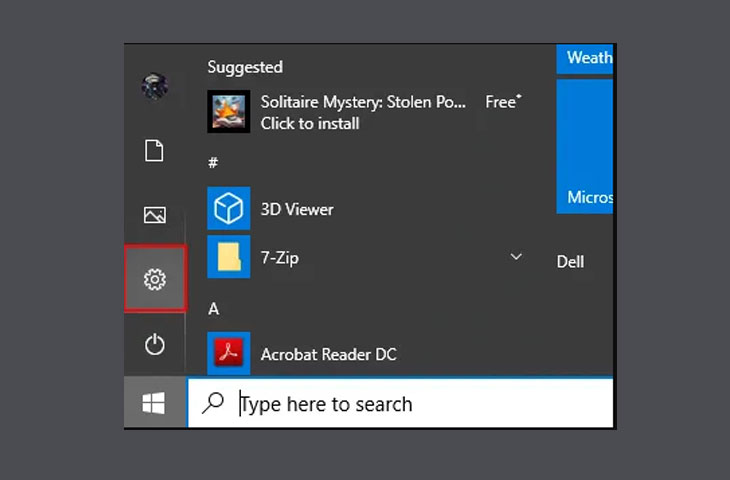
Bước 2: Nhấp vào mục Personalization
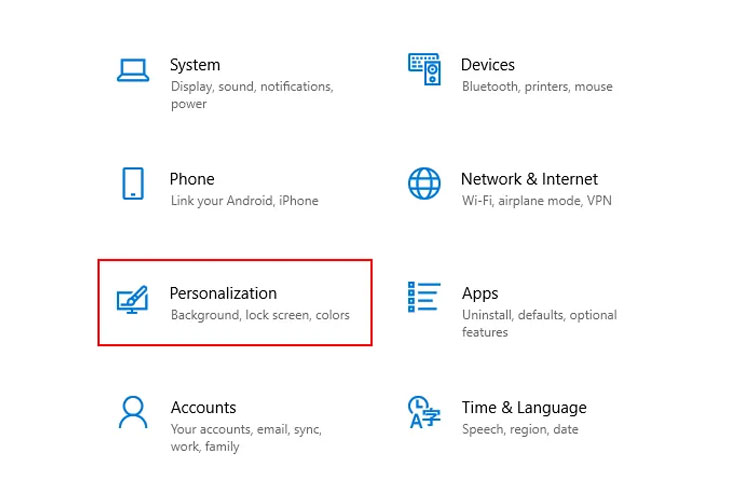
Bước 3: Chọn vào Colors ở phía bên trái >> Cuộn đến tùy chọn Transparency effects trong More options ở phía bên phải, chuyển sang On (mặc định) hoặc Off tùy vào bạn muốn.
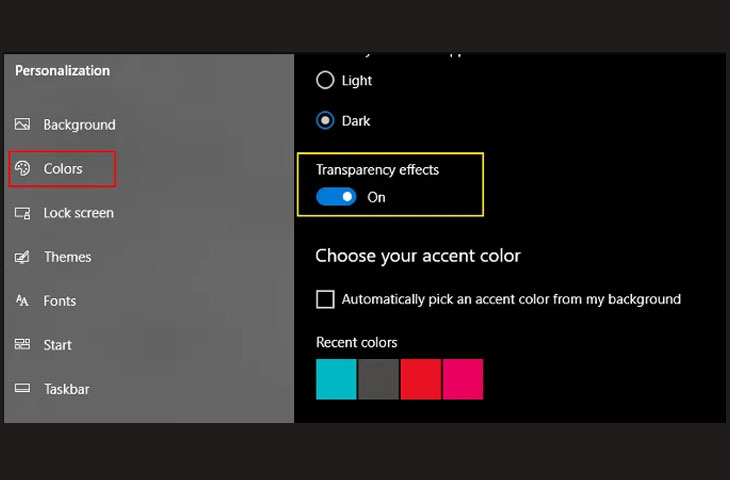
Bước 4: Lúc này, bạn có thể đóng cửa sổ Settings nếu muốn.
2Tăng độ trong suốt trên Windows 10 sử dụng Registry
Bước 1: Nhấn tổ hợp phím Windows + R, để mở cửa sổ lệnh Run >> Nhập vào lệnh regedit, sau đó Ok
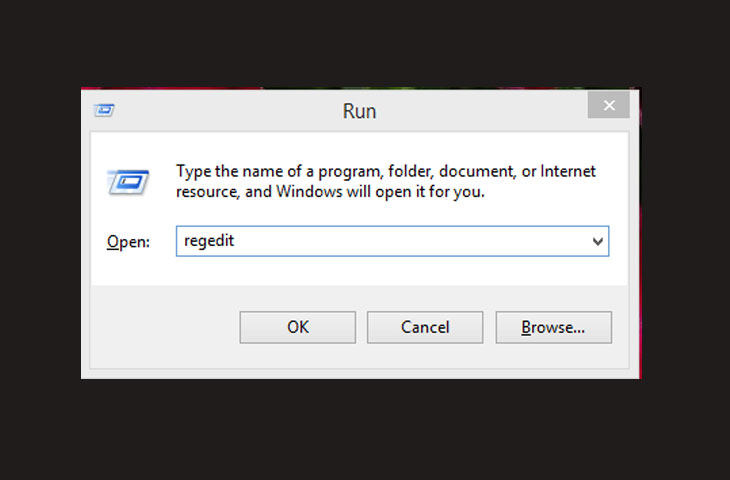
Bước 2: Trước khi sửa đổi Registry, bạn nên sao lưu lại trước. Vào File > Export.

Bước 3: Ở cửa sổ hiện ra, click chọn All trong Export range >> Nhập tên để lưu. Chọn một vị trí lưu và nhấp vào Save để lưu dữ liệu backup của Registry.
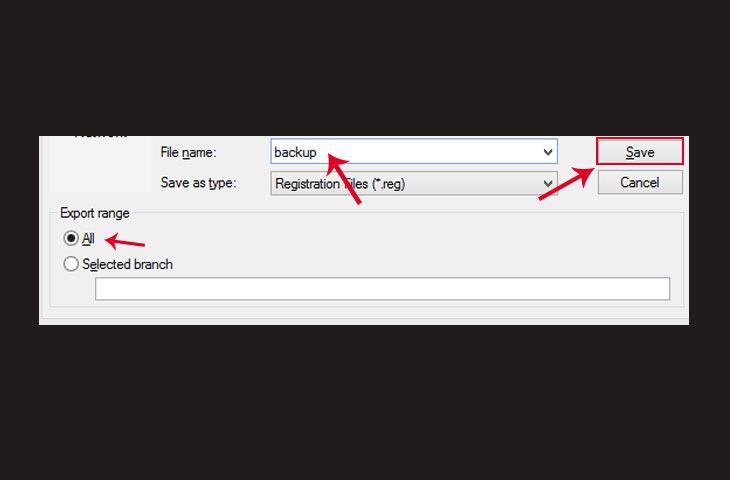
Bước 4: Điều hướng theo đường dẫn sau:
HKEY_LOCAL_MACHINESOFTWAREMicrosoftWindowsCurrentVersionExplorerAdvanced

Bước 5: Trong cửa sổ bên phải, nhấp chuột phải vào một khoảng trống và chọn New >> Chọn DWORD (32-bit) Value.
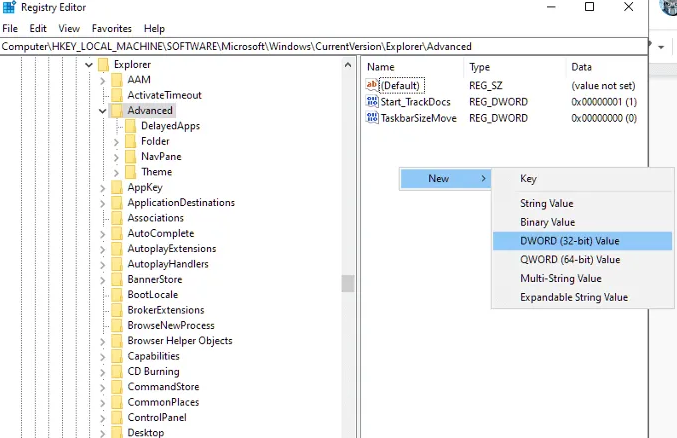
Bước 6: Ở cửa sổ hiện ra, bạn sẽ thấy giá trị trong khung Value Data là 1, thay đổi nó thành 0 >> chọn OK.
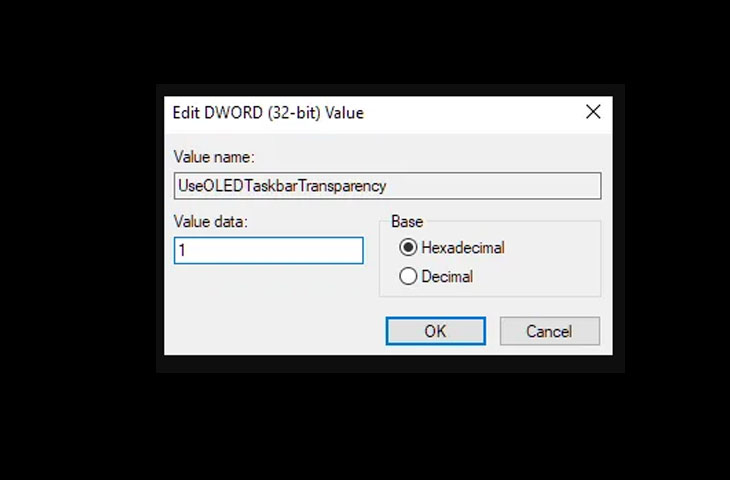
Nếu không thích giao diện mới này, bạn chỉ cần thay đổi lại giá trị Enable Transparency để trở lại như cũ.
3Tăng độ trong suốt trên Windows 10 sử dụng Classic Shell.
Bước 1: Tải và cài đặt Classic Shell về máy bạn.
Bước 2: Khởi chạy ứng dụng Classic Shell
Bước 3: Chuyển sang tab Windows 10 Settings
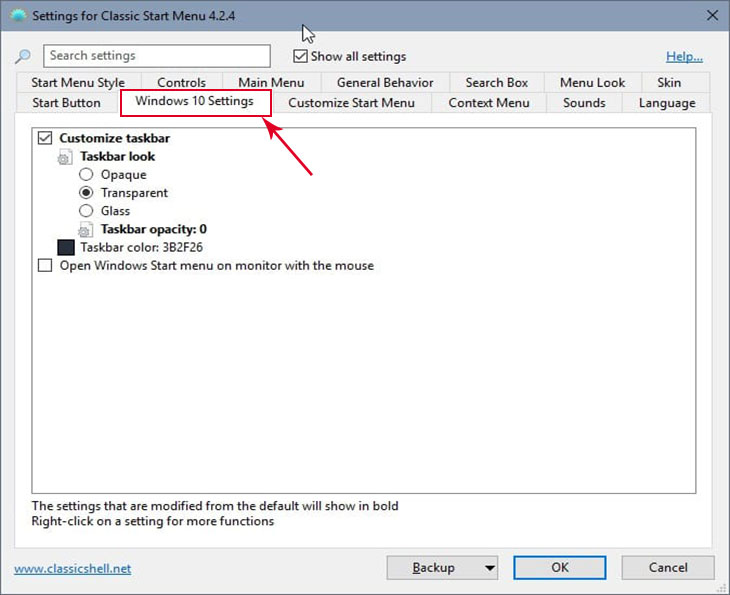
Bước 4: Tick chọn vào Customize Taskbar >> Chọn Transparent
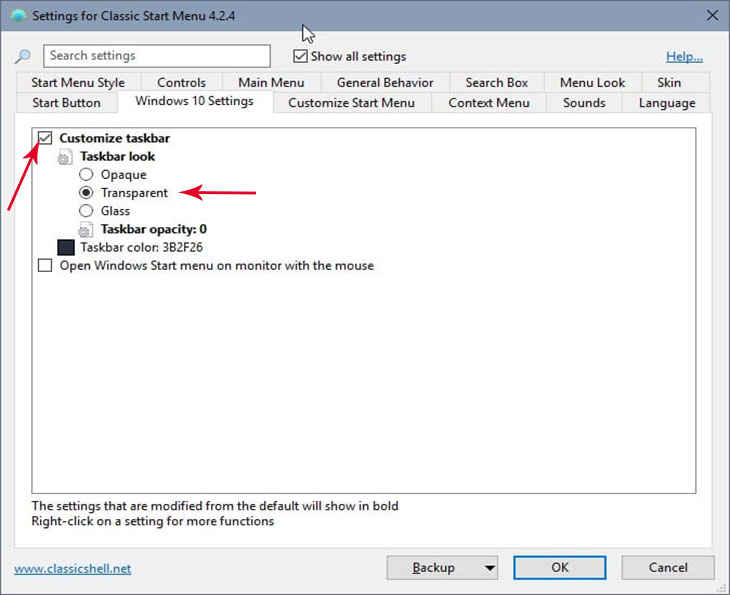
Bước 5: Điều chỉnh giá trị Taskbar Opacity cho đến khi bạn thấy hài lòng >> Click Ok để hoàn tất thay đổi.
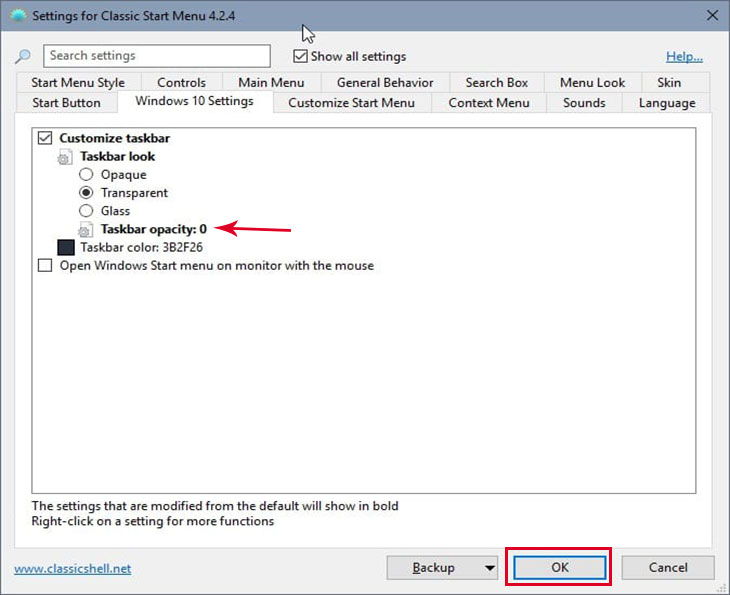
Hi vọng bài viết giúp các bạn có thể tự tùy chỉnh hiệu ứng trong suốt trong Windows 10, nếu gặp vấn đề hay có thắc mắc gì bạn có thể phản hồi bên dưới để được hỗ trợ nhé!